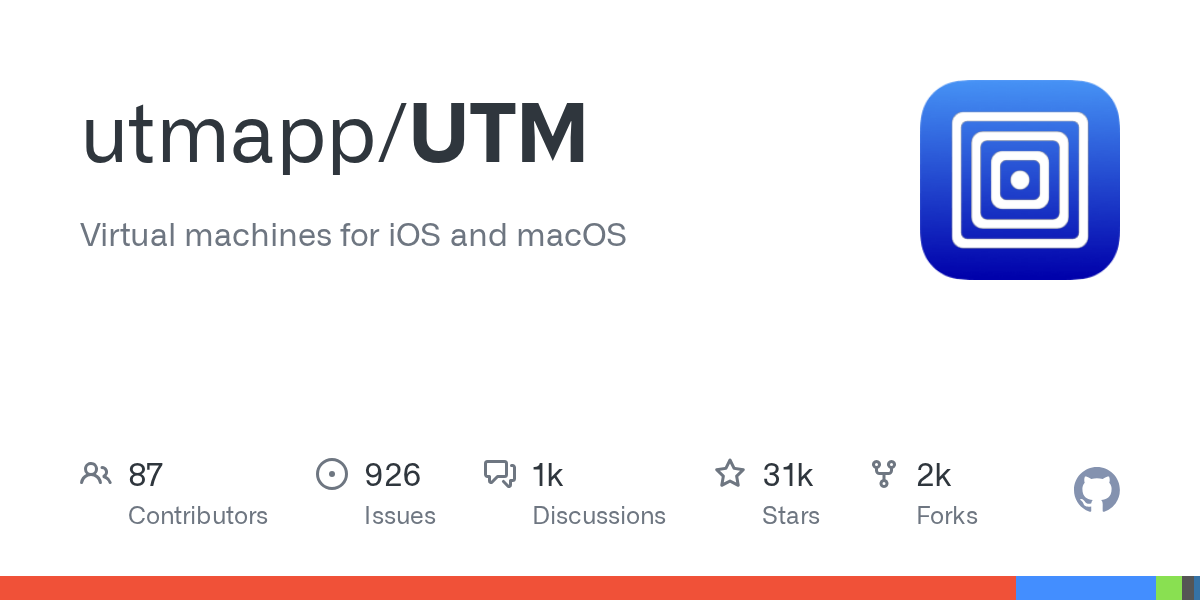前言
突然需要一个Sonoma的虚拟机进行测试,所以找了许多办法在MacBook上安装Sonoma虚拟机。
一开始使用VMware Fusion加自己提取的Sonoma镜像,无果。
后面逛外网发现UTM可以很方便地就可以创建macOS虚拟机,所以特此记录下本次过程。
安装UTM
进入 https://mac.getutm.app/ 点击“Download”安装,注意不要点“Мас App Store”因为App Store里面的UTM要收费。
下载
可以在 https://ipsw.me/ 下载IPSW,博主这里选了MacBook的IPSW:https://ipsw.me/install/Mac15,12/23G93 ,点击下载即可。
创建macOS虚拟机
打开UTM,选择“创建一个新虚拟机”->“虚拟化”->“macOS 12+”->默认继续->“浏览”选择刚刚下载的ipsw->一路继续即可。
然后即可开机:开机->“你要安装macOS吗”点确定->等待即可。
等待macOS安装完成,即可成功运行macOS虚拟机。
修复AppleID登录
目前无法在M芯片上运行Sonoma虚拟机时使用AppleID登录。
Apple ID:由于搭载 Apple M 系列芯片的 Mac 电脑上 macOS 虚拟机的限制,目前无法在 macOS ARM 虚拟机中使用您的 Apple ID 登录。 来源:https://forum.parallels.com/threads/resolved-apple-id-login-in-macos-guest-os.355059/page-3
登录 AppleID:该功能适用于在装有 macOS 15 beta 3 及更新操作系统的 Mac 电脑上运行的 macOS 15 beta 3 及更新版本的虚拟机。 来源:https://kb.parallels.com/128867
博主搜罗了一天半,没有找到合适的解决方案,遂终😵。